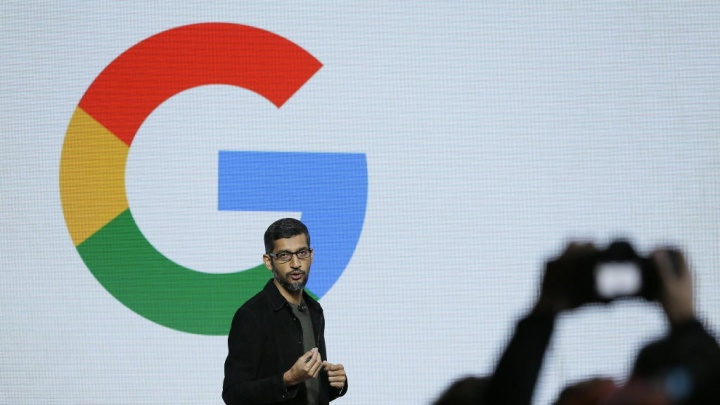Cara Memperbaiki Keyboard Ubuntu tidak Berfungsi
Baru-baru ini, saya pada dasarnya memperbarui file Ubuntu dari 17.10 hingga 18.04 dan setelah reboot, keyboard benar-benar berhenti bekerja. Ini berfungsi di layar kunci. Namun, setelah saya masuk, itu juga tidak berfungsi. Ternyata, ini masalah yang sangat umum. Driver input keyboard rusak setelah setiap pembaruan besar, yang menyebabkan miskomunikasi antara OS Ubuntu dan perangkat input juga. Pada artikel ini, kita akan berbicara tentang Cara Memperbaiki Keyboard Ubuntu tidak Berfungsi. Mari kita mulai!
Anda dapat dengan mudah memperbaikinya dengan menginstal ulang driver input X Server lagi. Namun, karena keyboard tidak berfungsi sejak awal, ini menjadi sedikit rumit sebenarnya. Jadi, mari kita lihat bagaimana Anda dapat memperbaiki keyboard yang tidak berfungsi setelah memperbarui Ubuntu Anda juga.
Cara Memperbaiki Keyboard Ubuntu tidak Berfungsi
Keyboard dan Mouse keduanya bekerja di Lock Screen
Jika kalian memiliki keyboard dan trackpad yang berfungsi di layar kunci. Selain itu, Anda dapat langsung meluncurkan sesi terminal dengan mengetuk Ctrl + Alt + F3 dan melompat ke langkah ini juga.
Keyboard Ubuntu tidak berfungsi, namun, Mouse bekerja pada Layar Kunci
- Nah, dalam hal ini, masuk ke sistem bersama dengan bantuan keyboard layar. Anda dapat menyalakannya dengan mengetuk Aksesibilitas atau ikon Manusia di pojok kanan atas. Saat Anda masuk, kami harus sekali lagi mengaktifkan keyboard layar. Untuk itu, Anda perlu membuka menu Pengaturan dengan mengklik panah di pojok kanan atas. Selanjutnya, ketuk ikon roda gigi dari menu perluasan juga.
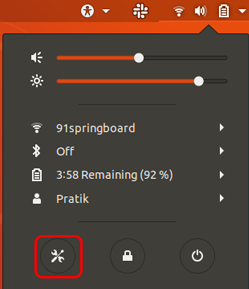
- Sekarang di menu Pengaturan, cukup ketuk Akses Universal di tab sebelah kiri untuk pergi ke menu Mendengar dan Mengetik juga.
- Pada menu Akses Universal, lalu navigasikan ke menu Pengetikan. Ketuk juga penggeser di sebelah teks Keyboard Layar pada keyboard layar.

- Sekarang kita memiliki keyboard di layar, kita juga memiliki terminal untuk menjalankan perintah. Untuk membuka terminal, klik kanan pada Desktop dan pilih Buka Terminal.
- Ketika kalian meluncurkan terminal, cukup ketik perintah berikut, dan tekan Enter juga.
Kadang-kadang Ubuntu mungkin mencoba menjadi fanatik dan kemudian meminta Anda memasukkan kata sandi bahkan setelah memasukkan sudo. Cukup gunakan keyboard layar untuk memasukkan kata sandi.
sudo apt-get install xserver-xorg-input-all
Ini akan meminta masukan lagi, cukup ketuk Y dan klik Enter lagi.
Ketika kami menginstal driver input keyboard X Server, dan kemudian reboot sistem Anda. Setiap kali sistem kembali aktif dan berjalan, maka Anda harus dapat menggunakan keyboard dan mouse Anda.
Keyboard dan Mouse keduanya tidak berfungsi | keyboard ubuntu tidak berfungsi
Jika keyboard, trackpad, dan mouse tidak berfungsi untuk Anda, bahkan pada layar kunci, kami harus membuka terminal selama boot itu sendiri. Untuk melakukan itu pemadaman paksa sistem dengan tombol fisik.
Kami juga membutuhkan keyboard eksternal untuk memicu beberapa tombol selama proses boot. Namun, sistem memulai, tahan tombol Shift setelah BIOS dimuat dan kalian kemudian akan masuk ke menu GRUB. Pada menu GRUB, tekan e untuk mengedit opsi boot. Cari baris yang akan terlihat seperti berikut ini.
linux /boot/vmlinuz-4.18.0-25-generic root=UUID=a98c605-2ac4-4ee3-8070-2560255293fe ro quiet splash $vt_handoff
Sisipkan / bin / bash sebelum $ vt_handoff lalu ketuk Ctrl + X atau F10 untuk mem-boot ulang. Ketika Anda berada di perintah, maka jalankan saja perintah berikut, dan reboot kembali sistem lagi.
baterai nova launcher terkuras
sudo apt-get install xserver-xorg-input-all
Sekarang setelah reboot, kalian harus memiliki keyboard dan mouse yang berfungsi untuk Anda.
Mengubah file GRUB sebenarnya adalah perubahan sementara dan tidak persisten. Jadi jika boot crash, maka restart sistem dan seharusnya kembali normal juga.
Bagaimana jika menginstal ulang driver tidak benar-benar berfungsi?
Nah, jika tidak ada metode di atas yang berhasil untuk Anda, maka ada 2 perubahan kecil yang dapat Anda lakukan untuk mencoba dan memperbaiki kata kunci dan mouse juga.
Nonaktifkan tombol bouncing dan tombol lambat | keyboard ubuntu tidak berfungsi
Ubuntu pada dasarnya memberikan pengaturan aksesibilitas tertentu seperti tombol Bounce atau tombol Lambat. Jika Anda tidak tahu, tombol Pantulan mengabaikan penekanan tombol yang cepat sedangkan tombol Lambat mengharuskan Anda untuk mengetuk tombol selama jangka waktu tertentu. Jika aplikasi pihak ketiga atau Anda salah mengaktifkan setelan ini, hal itu dapat menyebabkan kesalahan kerja kata kunci.
Jika Anda ingin mematikan tombol Bounce dan Slow, cukup buka menu Pengaturan. Kalian juga dapat mengakses menu Pengaturan dengan mengetuk panah di pojok kanan atas. Kemudian, ketuk ikon roda gigi dari menu perluasan juga.
- Sekarang di menu Pengaturan, Anda harus mengetuk Akses universal .
- Di bawah menu Akses Universal, gulir ke bawah dan ketuk Typing Assist (AccessX) .
- Kemudian dari menu pop-up, pastikan sakelar di samping Tombol bouncing dan Tombol Lambat dimatikan juga.

Perbarui Ubuntu | keyboard ubuntu tidak berfungsi
Terakhir, jika tidak ada yang benar-benar berhasil, Anda dapat mencoba dan memutakhirkan paket Ubuntu. Ini mungkin memperbaiki driver yang rusak dan mengaktifkan keyboard serta trackpad Anda agar berfungsi dengan benar.
- Untuk memutakhirkan sistem Ubuntu Anda, kami harus menjalankan beberapa perintah di terminal. Jika Anda ingin melakukannya, cukup klik kanan pada desktop lalu ketuk Buka Terminal .
- Di terminal ketik perintah berikut untuk memperbarui daftar paket.
sudo apt update
- Setiap kali daftar paket berhasil diupgrade, maka kita dapat mengupgrade semua paket bersama dengan perintah berikut. Perhatikan bahwa, perintah ini sebenarnya akan memakan banyak waktu. Jadi, duduk saja dan minum!
sudo apt upgrade
Kesimpulan
Baiklah, Itu saja Teman-teman! Saya harap kalian menyukai artikel keyboard ubuntu ini yang tidak berfungsi dan juga bermanfaat bagi Anda. Beri kami tanggapan Anda tentang itu. Juga jika kalian memiliki pertanyaan dan masalah lebih lanjut terkait dengan artikel ini. Beri tahu kami di bagian komentar di bawah. Kami akan segera menghubungi Anda.
Semoga hari mu menyenangkan!
Lihat Juga: Cara Download Casper APK Versi Terbaru